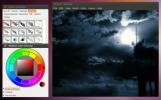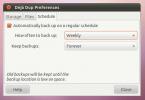Как собрать пользовательскую версию Ubuntu с Ubuntu Minimal
Вы когда-нибудь хотели настроить свой Ubuntu ПК во время его установки? С официальным минимальным установщиком вы можете. Ubuntu Minimal - менее известная версия популярной операционной системы на основе Linux. Если вы идете в Ubuntu.comвы не увидите загрузку для него. Это потому, что компания, стоящая за Ubuntu, на самом деле не продвигает своего альтернативного установщика. Тем не менее, с каждым выпуском Minimal установщик получает последние пакеты Ubuntu, и вы можете использовать его для создания собственной версии Ubuntu.
ОСТОРОЖНО, СПОЙЛЕРЫ: Прокрутите вниз и смотреть видеоурок в конце этой статьи.
Чтобы все заработало, скачать файл ISO. Тогда ознакомьтесь с нашим руководством по записи образов ISOи запишите установочный образ Ubuntu на CD / DVD или USB-накопитель. Когда минимальный установщик завершит прожиг, вам нужно будет загрузить его на свой ПК. Это делается путем изменения порядка загрузки на BIOS вашего ПК. Как только вы загрузите его, измените его так, чтобы он загружал USB-накопитель (или CD / DVD) раньше всего. Это обеспечит правильную загрузку установщика Ubuntu.
Примечание: имейте в виду, что каждый компьютер отличается. Для некоторых ПК нажатие клавиши F2 загружает область BIOS. В остальное время DEL или ESC работает. Для доступа к BIOS требуется специальная комбинация клавиш. Чтобы понять это, обратитесь к системному руководству вашего компьютера.
Использование минимального установщика
Средство установки Ubuntu Minimal сильно отличается от традиционного установщика Ubiquity. Вместо загрузки среды рабочего стола Ubuntu, вы попадете в Ncurses инструмент, в котором вы медленно собираете установку Ubuntu. Первый шаг - выбрать язык. Просмотрите программу установки, выберите язык (если программа установки не обнаружила его автоматически) и нажмите клавишу ввода. Затем выберите свою страну и нажмите ввод, чтобы продолжить еще раз.
На следующей странице Ubuntu попросит вас установить раскладку клавиатуры. Такие вещи обычно определяются автоматически, поэтому нажмите клавишу ввода, чтобы перейти к следующему шагу.
После выбора языка, страны, раскладки клавиатуры и т. Д. Установщик попросит вас указать имя хоста. Имя хоста - это псевдоним, который вы даете своему ПК с Linux. Этот псевдоним будет виден другим ПК в сети, поэтому используйте его в своих интересах. Удалите имя хоста по умолчанию «ubuntu», введите новое и нажмите клавишу ввода.

Настройка пользователя по умолчанию для Ubuntu - следующий шаг. Введите полное имя пользователя, а также желаемое имя пользователя и пароль в поля. Когда система завершит создание нового пользователя, Ubuntu спросит, хотите ли вы «зашифровать свой домашний каталог». Выберите «да», если вам нужна дополнительная безопасность. В противном случае выберите «нет», чтобы продолжить.
Следующим шагом в процессе установки является разбиение диска. Есть несколько вариантов на выбор: управляемый - использовать весь диск, управляемый - использовать LVM, управляемый - зашифрованный LVM и ручной.
Не хотите настроить весь пользовательский раздел? Выберите первый вариант «руководствуясь - использовать весь диск». В противном случае выберите руководство, чтобы настроить собственный макет раздела. Не выбирайте LVM, если вы на самом деле не знаете, что означает LVM.

Выбрав метод раздела, Ubuntu займет некоторое время и создаст необходимые модификации на вашем жестком диске, чтобы можно было установить остальную часть операционной системы. Потерпи. Когда база заканчивает установку, первая часть процесса установки завершена.
Настройка вашей установки Ubuntu
После установки базовой системы следующим шагом будет настройка вашей установки с помощью «Выбор программного обеспечения». Выбор программного обеспечения - это открывающееся большое окно, через которое пользователь может пройти и выбрать отдельные элементы для установки.
Ubuntu Minimal позволяет пользователю превратить эту установку в сервер, выбрав несколько параметров сервера, таких как «сервер samba», «сервер LAMP», «сервер DNS» и т. Д. Кроме того, пользователи могут установить пакет мета-десктоп для любого из отдельных вариантов Ubuntu. Что это значит?
Например, выбор программного обеспечения для выбора «Lubuntu Desktop» означает, что Ubuntu Minimal примет все пакеты Lubuntu и превратит эту установку в ПК Lubuntu. Программы, экран загрузки, все.

В состав установщика входят: Lubuntu, Kubuntu, Xubuntu, Ubuntu Budgie, Ubuntu Mate, Vanilla Gnome Ubuntu, традиционная Ubuntu и другие варианты.
Чтобы превратить вашу установку в конкретный вариант Ubuntu, используйте клавиши со стрелками на клавиатуре, найдите нужный вариант и нажмите клавишу пробела, чтобы установить флажок. Имейте в виду, что установщик позволит вам установить несколько вещей. Это означает, что если вы хотите использовать настольные компьютеры Lubuntu и Kubuntu на одном ПК, вы можете выбрать и установить их.
Заканчивать

После выбора программного обеспечения Ubuntu загрузит его и установит на свой компьютер. Поскольку ни один из этих пакетов не входит в сам ISO, все должно загружаться из Интернета. Когда загрузка завершится, установщик покажет полное сообщение и предложит перезагрузить компьютер. При входе в систему ваш новый пользовательский Ubuntu готов к работе!
Поиск
Недавние Посты
MyPaint - приложение для цифровой живописи для Windows, Linux и Mac
MyPaint это блестящее приложение с открытым исходным кодом для цифр...
Простое резервное копирование и восстановление файлов в Ubuntu Linux с помощью Deja Dup Backup
Deja Dup Backup это простой инструмент, который можно использовать ...
Как обновить Ubuntu 11.04 до Ubuntu 11.10
Ранее мы рассмотрели новые возможности Ubuntu 11.10 Oneiric Ocelot....